win10如何使用还原点还原系统
2024-11-13 11:41 标签: 电脑常识 win10如何使用还原点还原系统
对于电脑的备份还原点相信很多人都不会陌生,它的作用就是帮你把电脑的数据信息恢复到之前备份的一个时间点上,从而避免之后一不小心的将电脑数据进行删除,那么win10如何使用还原点还原系统?为此系统屋为你带来详细win10使用还原点还原系统方法介绍,在这里你可以通过该方法轻松的进行操作!
win10使用还原点还原系统方法介绍
1、首先右键点击桌面上的此电脑选项,然后在出现的窗口中选择属性点击进入,然后在左侧会有一个系统保护功能,如图下所示;
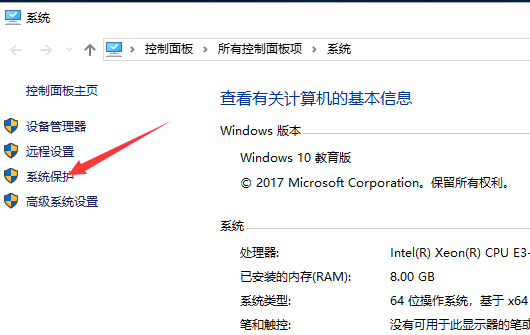
2,点击进入后,将上面的选项切换为系统保护栏目中,然后选择需要还原的磁盘信息,然后点击系统还原,如图下所示;
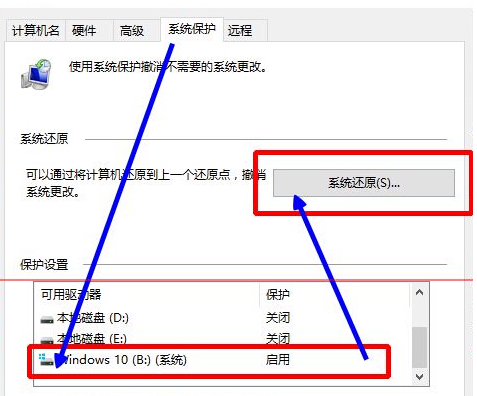
3,选择需求配置的还原点,然后点击窗口右下角的完成选项即可,如图下所示;
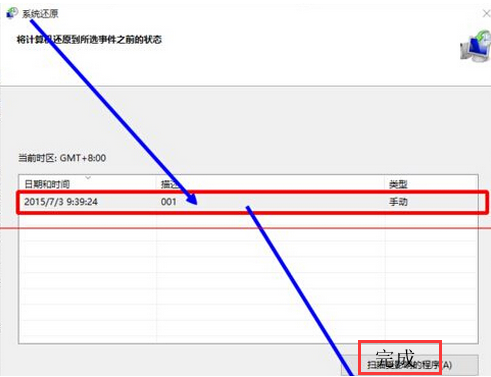
4,最后在弹出的提示窗口中选择是,即可重新对于电脑进行启动,进入还原点!
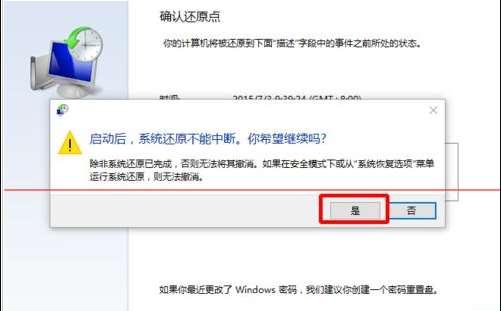
以上就是小编为大家整理的win10如何使用还原点还原系统,win10使用还原点还原系统方法介绍,想了解更多电脑系统使用相关内容,可以对系统屋进行关注!
本文由大番薯编辑发表。转载此文章须经大番薯同意,并请附上出处(大番薯)及本页链接。
原文链接:https://www.dafanshu.com/upcs/15638.html
原文链接:https://www.dafanshu.com/upcs/15638.html
拼音加加输入法winpe免费绿色专用版
拼音加加输入法是一款拼音类的中文输入法,与整句输入风格的智能狂拼不同的是对词语的处理特性较好,对于初期学电脑打字的人而言是一款不错的中文输入法。

 u盘杀毒专家winpe免费绿色安装版
u盘杀毒专家winpe免费绿色安装版 7-Zip解压工具绿色专业免费版
7-Zip解压工具绿色专业免费版 三星3500EM-X01如何进入bios设置U盘为第一启动项
三星3500EM-X01如何进入bios设置U盘为第一启动项 微星p75笔记本怎么通过bios设置u盘启动
微星p75笔记本怎么通过bios设置u盘启动 联想拯救者 R9000X 2021笔记本怎么使用大番薯u盘启动盘安装win8系统
联想拯救者 R9000X 2021笔记本怎么使用大番薯u盘启动盘安装win8系统 惠普Probook 635 Aero G8笔记本一键u盘装系统教程
惠普Probook 635 Aero G8笔记本一键u盘装系统教程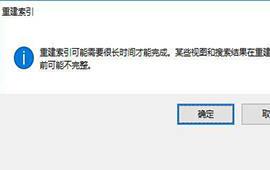 Win10系统如何提高搜索速度
Win10系统如何提高搜索速度 微软在 Win11 build 25247 开始菜单中植入推荐网站该如何去掉
微软在 Win11 build 25247 开始菜单中植入推荐网站该如何去掉




 开机卡住显示press f1 to run setup怎么办
开机卡住显示press f1 to run setup怎么办
 bios和uefi有什么区别
bios和uefi有什么区别
 怎么设置硬盘ahci模式
怎么设置硬盘ahci模式
 联想bios超级管理员密码设置技巧
联想bios超级管理员密码设置技巧
 联想笔记本快速启动u盘技巧
联想笔记本快速启动u盘技巧
 巧设bios关闭开机声音
巧设bios关闭开机声音
 如何让鼠标的灯光随关机后熄灭
如何让鼠标的灯光随关机后熄灭